Die Grundvoraussetzungen für eine Moodle-Installation ist ein Ubuntu 20.04 Betriebssystem. Falls du eine ältere Version verwendest (18.04), findest du hier eine entsprechende Anleitung.
1. Als erstes installieren wir den Editor ‚Vim‘.
sudo apt-get install vim
2. Nun installieren wir Apache2, MySQL und PHP
sudo apt install apache2 mysql-client mysql-server php libapache2-mod-php
3. Jetzt installieren wir zusätzliche Software
sudo apt install graphviz aspell ghostscript clamav php7.4-pspell php7.4-curl php7.4-gd php7.4-intl php7.4-mysql php7.4-xml php7.4-xmlrpc php7.4-ldap php7.4-zip php7.4-soap php7.4-mbstring
4. Dann muss der Apache neu gestartet werden, damit die Module richtig geladen werden können
sudo service apache2 restart
5. Wir benötigen ‚Git‘, um die Moodle-Dateien herunterzuladen
sudo apt install git
6. Mit dem nächsten Befehl wechseln wir in das Verzeichnis ‚/opt‘ unseres Servers
cd /opt
7. Nun wird der Moodle-Code heruntergeladen
sudo git clone git://git.moodle.org/moodle.git
8. Anschließend wechseln wir in das Verzeichnis ‚/moodle‘ und führen die nachfolgenden Befehle aus
cd moodle
sudo git branch -a
sudo git branch --track MOODLE_39_STABLE origin/MOODLE_39_STABLE
sudo git checkout MOODLE_39_STABLE
9. Mit den nächsten Befehlen verschieben wir den Moodle-Code in das Verzeichnis ‚/var/www/html‘ und ändern die Zugriffsrechte
sudo cp -R /opt/moodle /var/www/html/
sudo mkdir /var/moodledata
sudo chown -R www-data /var/moodledata
sudo chmod -R 777 /var/moodledata
sudo chmod -R 0755 /var/www/html/moodle
10. Nun müssen wir den MySQL-Server konfigurieren
sudo mysql_secure_installation
11. Jetzt musst du „y“ klicken und mit „Enter“ bestätigen. Anschließend gibst du die Zahl „2“ ein bestätigst das Ganze wieder mit „Enter“. Anschließend gibst du dein Passwort für den MySQL-Server ein und bestätigst es anschließend noch einmal. Die restlichen Fragen kannst du alle mit „y“ und „Enter“ bestätigen.
12. Nach dem nächsten Befehl musst du dein vorhin vergebenes Passwort für den MySQL-Server eingeben
sudo mysql -u root -p
13. Mit den nächsten Befehlen erstellen wir die Moodle-Datenbank und einen Benutzer für diese. Hierbei solltest du den Platzhalter ‚Benutzername‘ gegen einen von dir gewählten ersetzen und ‚Passwort‘ gegen ein von dir gewähltes Passwort ersetzen. Falls das Passwort nicht sicher genug ist, bekommst du eine Fehlermeldung.
CREATE DATABASE moodle;
CREATE USER 'Benutzername'@'localhost' IDENTIFIED BY 'Passwort';
14. Mit dem Befehl weisen wir der Moodle-Datenbank ‚moodle‘ den eben erstellten Benutzer zu. ‚Benutzername‘ musst du allerdings gegen deinen gewählten Nutzername ändern.
GRANT ALL PRIVILEGES ON moodle.* TO 'Benutzername'@'localhost';
15. Hiermit erlassen wir den MySQL-Bereich
quit;
16. Nun öffnest du deinen Browser und gibst ‚http://deinedomain.de/moodle‘ ein. Jetzt erscheint ein Installationsfenster, wo du Deutsch auswählst und auf weiter klickst.
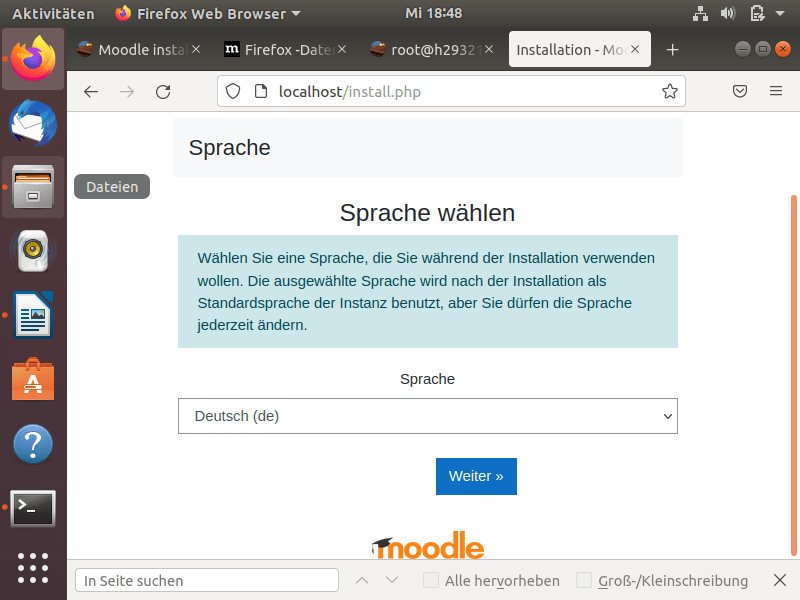
17. Anschließend erscheint folgende Seite.
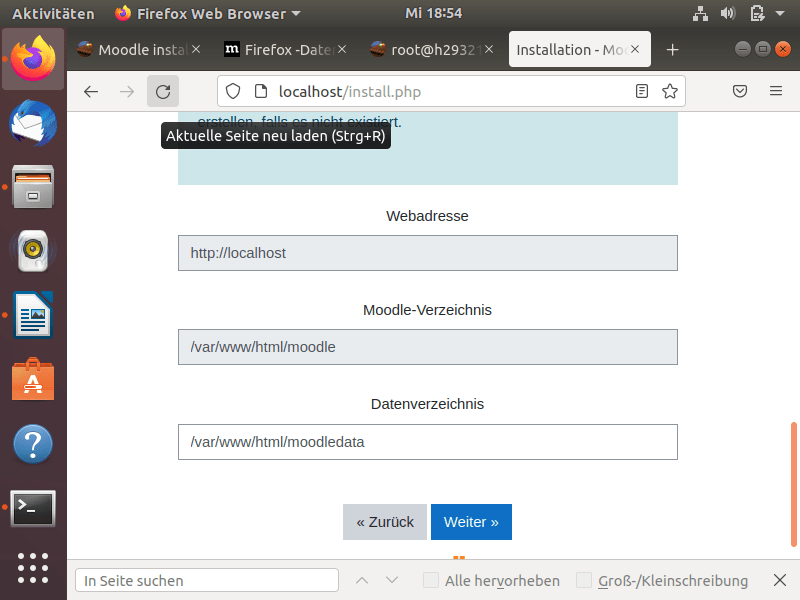
18. Jetzt gehst du zurück ins Terminal und wechselst mit folgendem Befehl ins Mooldeverzeichnis und erstellst die config.php
cd /var/www/html/moodle
sudo cp config-dist.php config.php
19. Nachdem die ‚config.php‘ erstellt ist, kannst du sie mit dem nächsten Befehl öffnen
sudo vi /var/ww/html/moodle/config.php
20. Danach trägst du die Daten wie auf den Bildern ein und verlässt den Editor mit ‚Esc‘ + ‚:wq‘ + ‚Enter‘
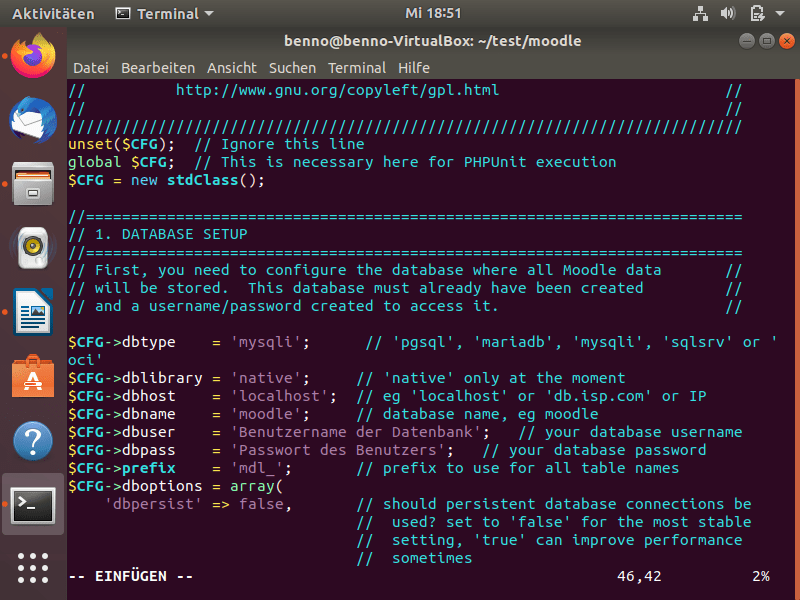
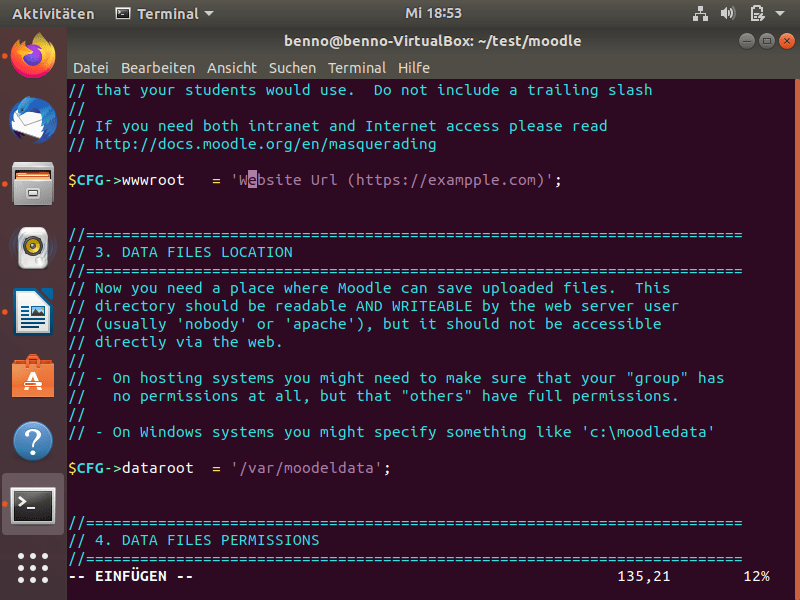
esc :wq
21. Anschließend kannst du die Seite im Browser neu laden. Daraufhin beginnt der Einrichtungsprozess, mit dem du meiner Meinung nach keine Probleme mehr haben solltest. Falls du dennoch Fragen hast, schreib sie gerne in die Kommentare.
Danke für den Hinweis. Mir ist eben aufgefallen das ich die Grundvoraussetzung zu niedrig gesetzt habe. Die Fehler können auftreten, wenn nicht die Ubuntu-Version 20.04 oder höher verwendet wird, da PHP 7.4 nicht für die Versionen darunter bereitgestellt wird. Damit du Moodle auf einer älteren Ubuntu-Version (18.04) instalieren kannst, musst du PHP 7.2 verwenden. Eine Anleitung findest du hier.
Hier die Fehler
Unable to locate package php7.4-pspell
E: Couldn’t find any package by glob ‚php7.4-pspell‘
E: Couldn’t find any package by regex ‚php7.4-pspell‘
E: Unable to locate package php7.4-curl
E: Couldn’t find any package by glob ‚php7.4-curl‘
E: Couldn’t find any package by regex ‚php7.4-curl‘
E: Unable to locate package php7.4-gd
E: Couldn’t find any package by glob ‚php7.4-gd‘
E: Couldn’t find any package by regex ‚php7.4-gd‘
E: Unable to locate package php7.4-intl
E: Couldn’t find any package by glob ‚php7.4-intl‘
E: Couldn’t find any package by regex ‚php7.4-intl‘
E: Unable to locate package php7.4-mysql
E: Couldn’t find any package by glob ‚php7.4-mysql‘
E: Couldn’t find any package by regex ‚php7.4-mysql‘
E: Unable to locate package php7.4-xml
E: Couldn’t find any package by glob ‚php7.4-xml‘
E: Couldn’t find any package by regex ‚php7.4-xml‘
E: Unable to locate package php7.4-xmlrpc
E: Couldn’t find any package by glob ‚php7.4-xmlrpc‘
E: Couldn’t find any package by regex ‚php7.4-xmlrpc‘
E: Unable to locate package php7.4-ldap
E: Couldn’t find any package by glob ‚php7.4-ldap‘
E: Couldn’t find any package by regex ‚php7.4-ldap‘
E: Unable to locate package php7.4-zip
E: Couldn’t find any package by glob ‚php7.4-zip‘
E: Couldn’t find any package by regex ‚php7.4-zip‘
E: Unable to locate package php7.4-soap
E: Couldn’t find any package by glob ‚php7.4-soap‘
E: Couldn’t find any package by regex ‚php7.4-soap‘
E: Unable to locate package php7.4-mbstring
E: Couldn’t find any package by glob ‚php7.4-mbstring‘
E: Couldn’t find any package by regex ‚php7.4-mbstring‘
Hallo ich bekommen beim 3.Befehl eine mehrere Fehler